Microsoft Word 2019如何显示空格标记
1、新建一个文档,点击菜单栏左上角的”文件“。


2、进入后选择”选项“,进入”选项“选项卡。



3、点击左侧的”显示“选项卡,可以看到右侧的”空格“前面没有打勾。

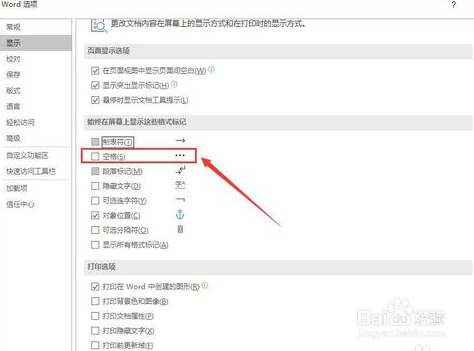
4、我们在”空格“前面打上勾,点击确定。

5、回到文档中,打几个空格,可以清楚地看到打了多少个空格,一个点就是一个空格。
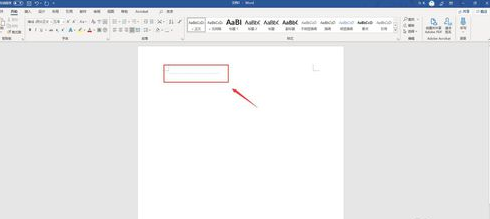
1、1、新建一个文档,点击菜单栏左上角的”文件“。
2、进入后选择”选项“,进入”选项“选项卡。
3、点击左侧的”显示“选项卡,可以看到右侧的”空格“前面没有打勾。
4、我们在”空格“前面打上勾,点击确定。
5、回到文档中,打几个空格,可以清楚地看到打了多少个空格,一个点就是一个空格。
声明:本网站引用、摘录或转载内容仅供网站访问者交流或参考,不代表本站立场,如存在版权或非法内容,请联系站长删除,联系邮箱:site.kefu@qq.com。
阅读量:137
阅读量:193
阅读量:196
阅读量:37
阅读量:153